如何將 ISO 映像檔案免費燒錄到 CD/DVD/USB
這是一個簡單的指南,幫助您將 IM-Magic Partition Resizer Pro 的 ISO 映像檔案燒錄到 CD/DVD/USB。
您可以使用 Windows 內建的燒錄工具或第三方 ISO 燒錄軟體。本文分為以下兩個部分。
第一部分:如何將 ISO 映像檔案燒錄到 CD/DVD
準備:請準備一張空白的 CD/DVD 並插入您的 CD-RW 驅動器。
步驟 I: 雙擊 .iso 檔案,Windows 會顯示開始使用 Disc Image Burner 的功能。點擊視窗中的「燒錄」按鈕以確認燒錄操作,然後開始燒錄。
步驟 II: 等待 Windows Disc Image Burner 完成過程。
狀態會顯示:正在最終處理... -> 磁碟映像已成功燒錄。
第二部分:使用第三方 ISO 燒錄軟體將 ISO 燒錄到 USB
目前有一些第三方的 ISO 到 USB 燒錄軟體可以用來執行這個任務。如果您電腦上已經有可用的工具,請直接開始使用。如果沒有,以下是幾個免費的工具,可以幫助您完成這項 ISO 到 USB 的燒錄任務。
A. ISO to USB(免費軟體)

B. Rufus(綠色便攜的免費軟體)
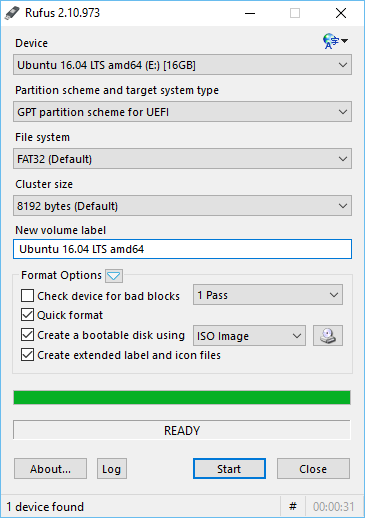
您可以在這裡下載 http://rufus.akeo.ie/
如何將 ISO 檔案燒錄到 USB 或 CD/DVD 並使用 IM-Magic Partition Resizer 管理磁碟分割區
適用於 Windows 11/10/8/7 => 下載 Partition Resizer Free [100% 免費]
適用於 Windows Server 2025-2003 => 下載 Partition Resizer Server [免費試用]
步驟 1. 首先,您需要製作 IM-Magic Partition Resizer Free 的可開機 ISO 檔案。


